Bienvenue sur mon nouvel article sur Procreate, l’application de dessin pour Ipad, qui fera le bonheur de tous les illustrateurs et artistes en herbe ! Aujourd’hui, je vous apprends comment réinitialiser les réglages de Procreate.
Vous pouvez réinitialiser Procreate à plusieurs niveaux : au niveau de la commande tactile, mais également au niveau des pinceaux modifiés et de vos achats via l’application.
Comment réinitialiser Procreate ?
Comment réinitialiser la commande tactile de Procreate ?
Vous avez apporté des modifications à la commande tactile de Procreate et vous souhaitez rétablir la version d’origine ? Pas de panique : cela est tout à fait possible.
Depuis votre travail, allez dans le Panneau Actions (deuxième bouton en haut à gauche de votre écran, en forme de clé), puis dans l’onglet Préférences, cliquez sur « Commandes tactiles »
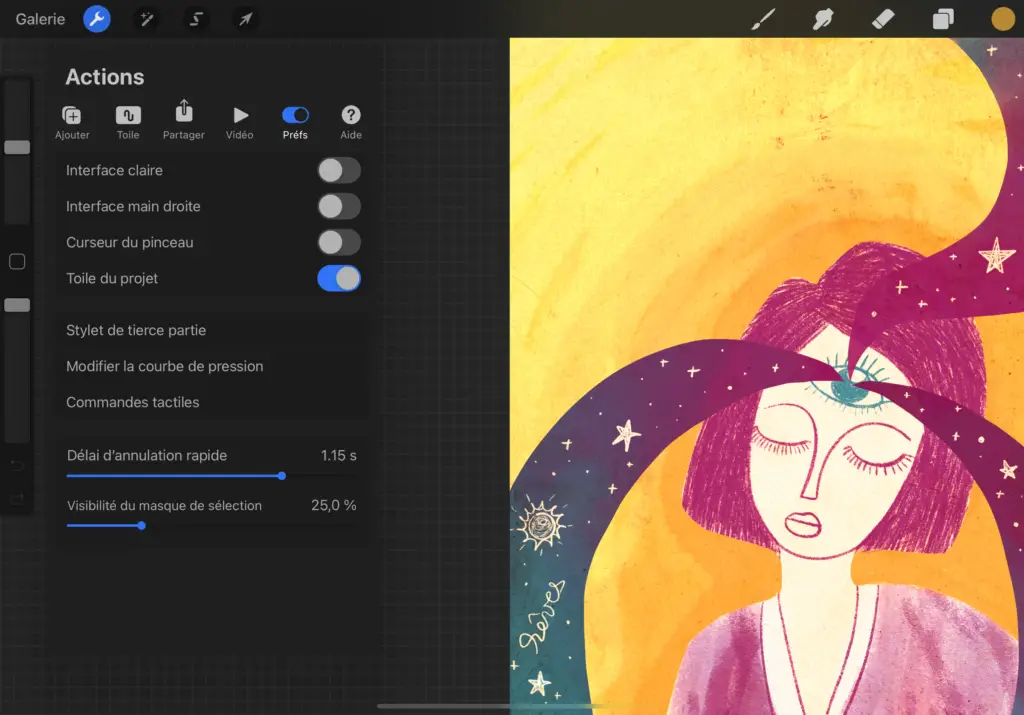
Puis, rendez-vous dans le dernier onglet en bas à gauche « Général » et cliquez sur le bouton « Rétablir sur valeurs par défaut ».
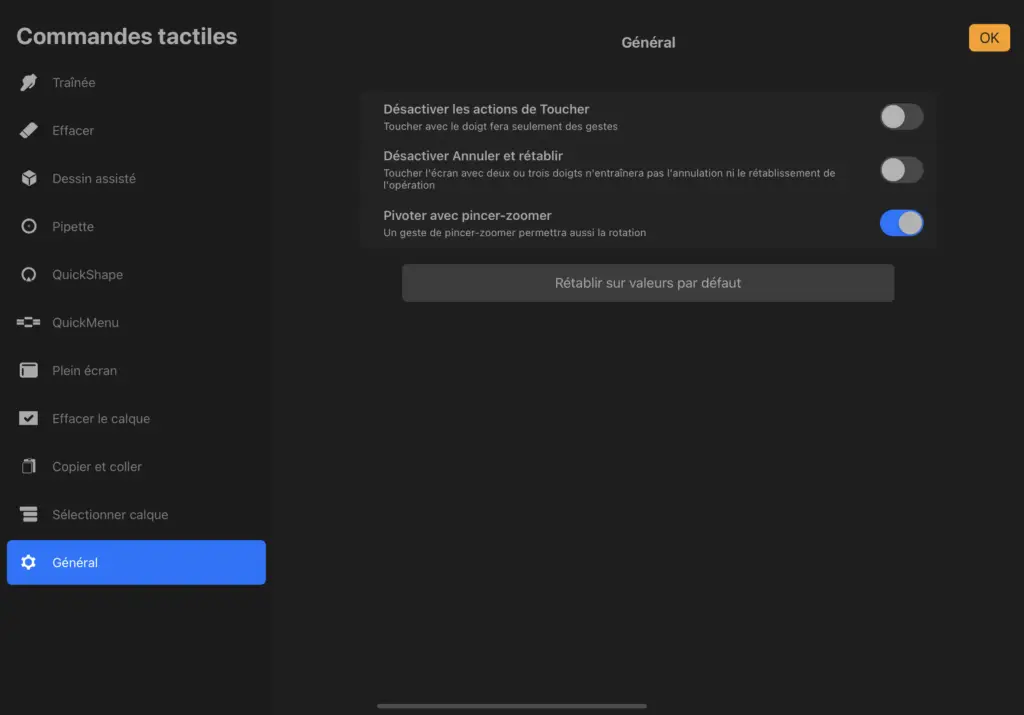
La commande tactile de Procreate vient d’être réinitialisée !
Comment réinitialiser votre pinceau Procreate ?
Rendez-vous dans votre bibliothèque de pinceaux et cliquez sur le pinceau à modifier. l’Atelier de pinceaux s’ouvre.
Avant toute chose, il est important de créer un « point de réinitialisation du pinceau« . C’est à dire, lorsque vous êtes en train de modifier un pinceau, avant d’y apporter des modifications majeures que vous risquez de regretter, rendez-vous dans l’onglet « A propos du pinceau » tout en bas à gauche et cliquez sur le bouton « Créer un point de réinitialisation ». A partir de maintenant, et avant de fermer votre pinceau modifié, vous pourrez revenir à sa version antérieure en cliquant sur le bouton « Réinitialiser le pinceau« , juste au dessous.
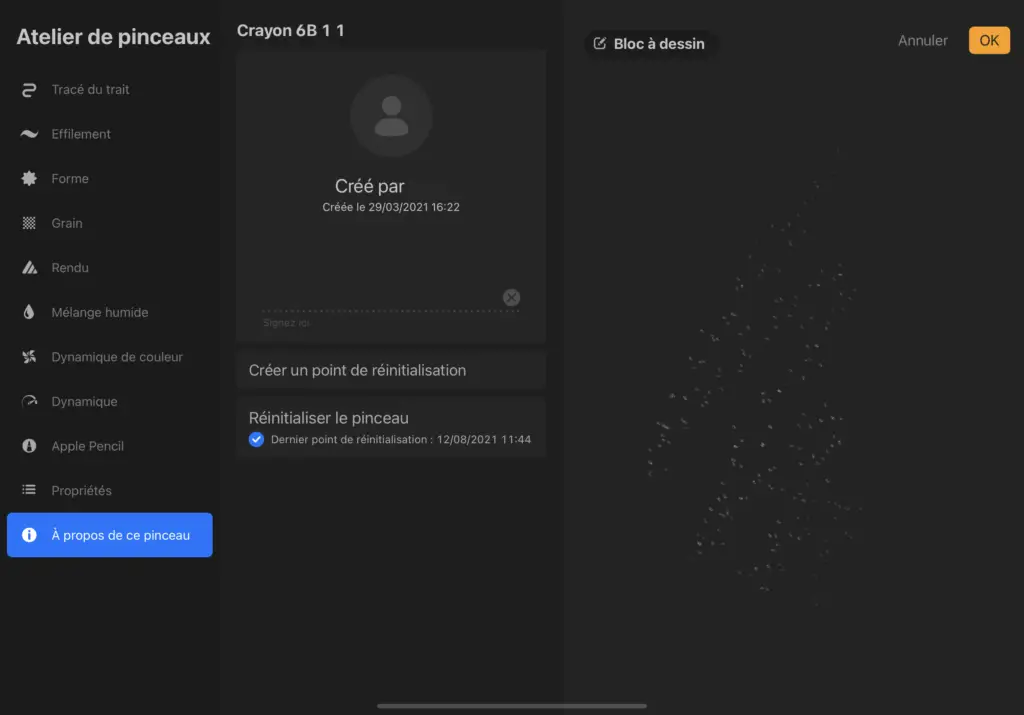
Vous pouvez également réinitialiser votre pinceau depuis le bouton « Bloc à dessin » > « Restaurer l’ensemble des réglages de pinceau« .
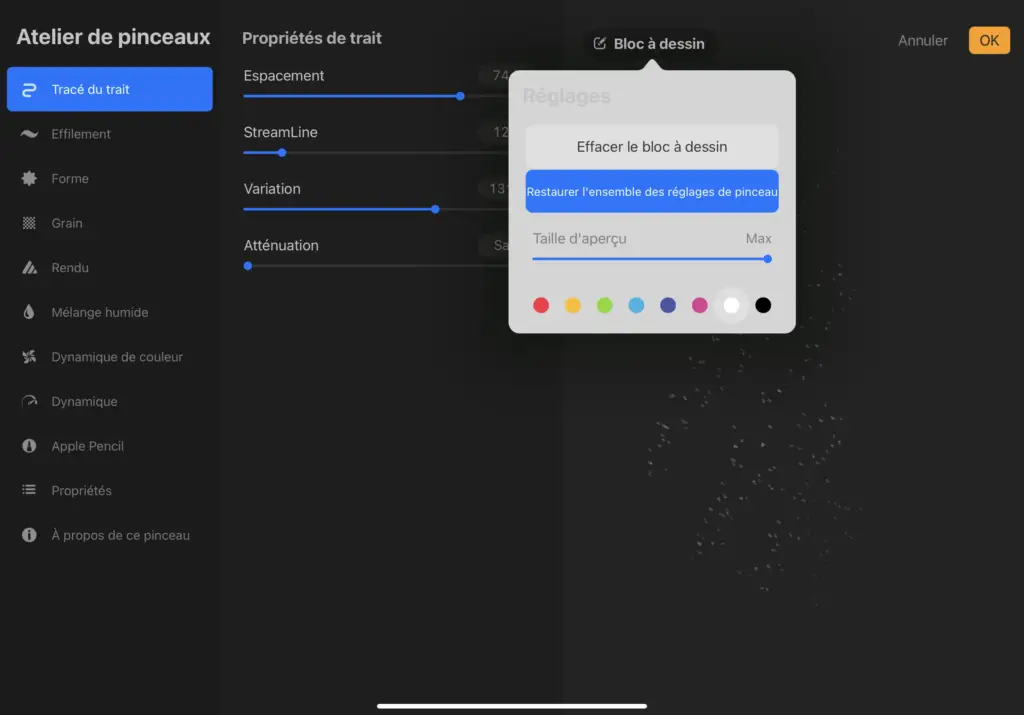
Comment restaurer les achats ?
Vous avez fait des achats via l’application et vous souhaitez les restaurer ?
Pour cela, rendez-vous dans le Panneau Actions, puis dans le dernier onglet « Aide » : cliquez sur « Restaurer les achats« .
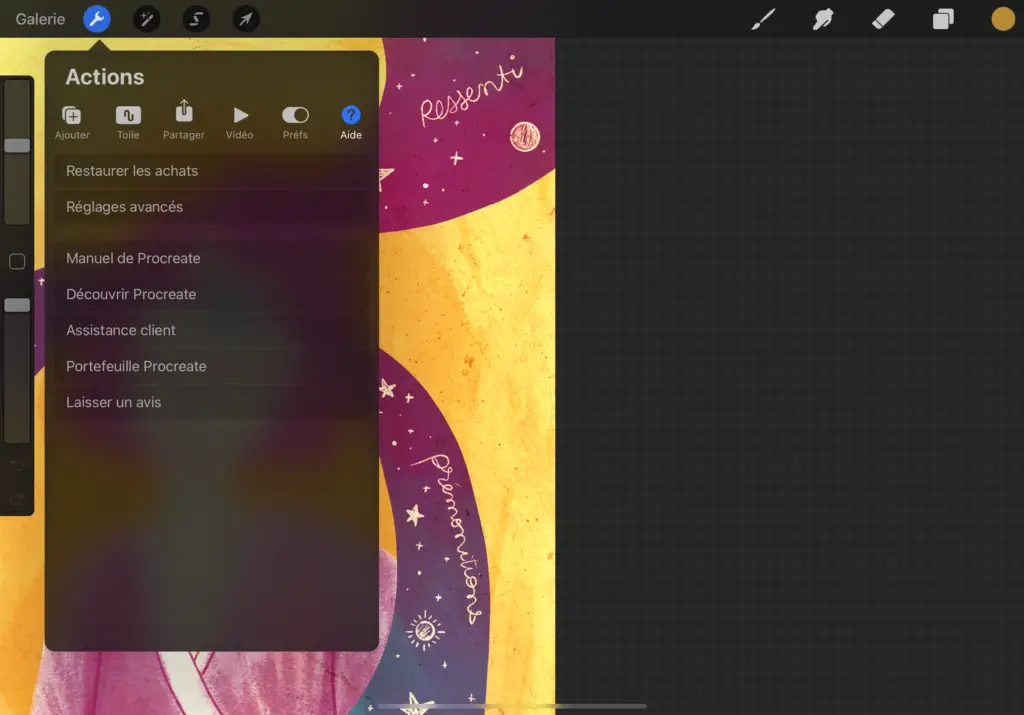
Bravo, vous savez désormais réinitialiser différents paramètres de Procreate !
Je vous invite à découvrir mes autres articles sur ce formidable outil de dessin. N’hésitez pas à commenter, et partager si cet article vous a été utile ! 🙂

Guten Tag,
ich habe folgendes Problem: der Pinsel „zerlaufene Tusche“
ist nicht mehr in meiner Pinselsammlung.
habe ich ihn gelöscht?
Wie kann ich ihn wieder zurückholen.
Er ist mein absoluter Lieblingspinsel.
Liebe Grüsse Marcel
Hallo, hast du versucht, Procreate zurückzusetzen? Wie wäre es mit dem Zurücksetzen der Procreate-Pinsel?
Du solltest es im Internet finden. Ich hoffe ich habe dir geholfen ! 😉